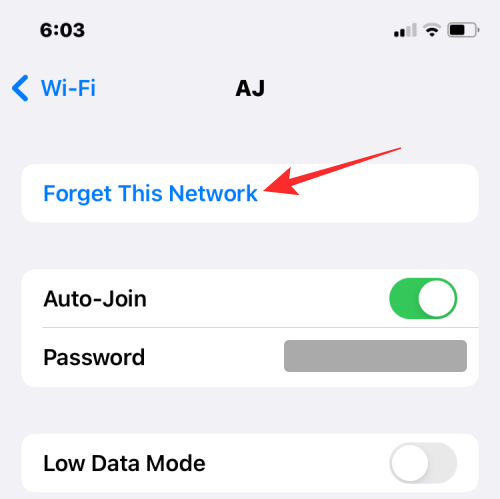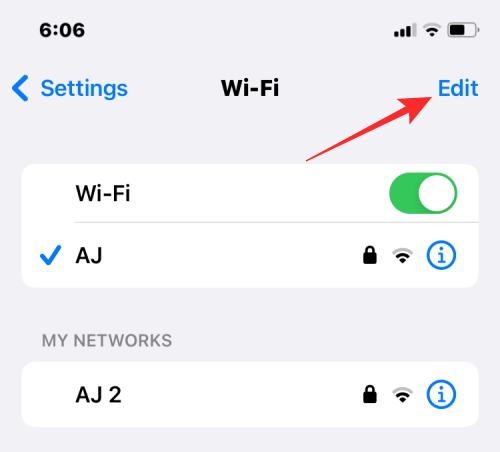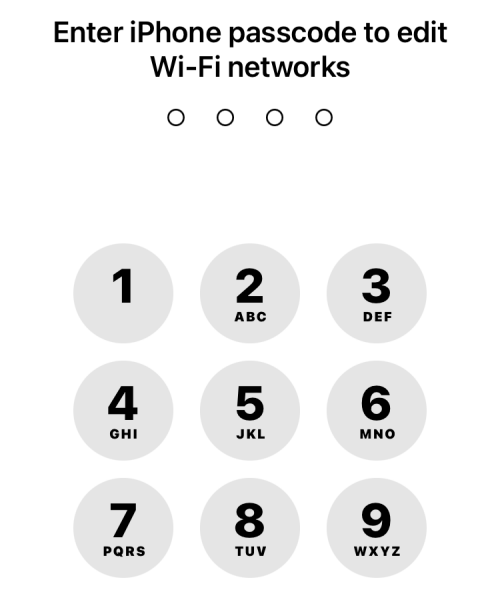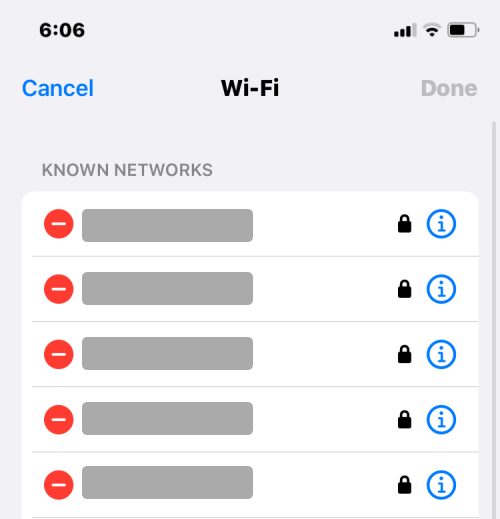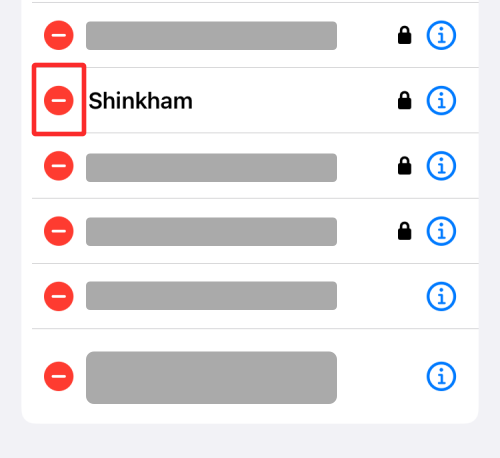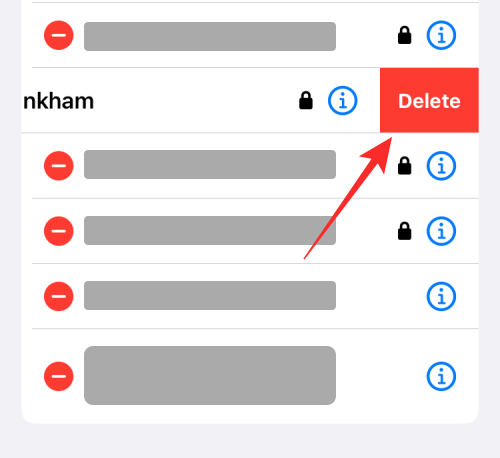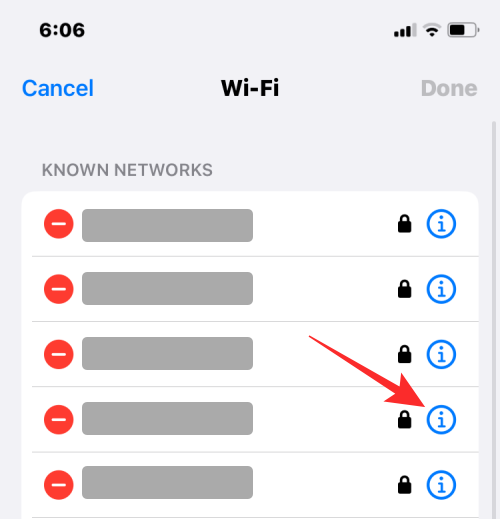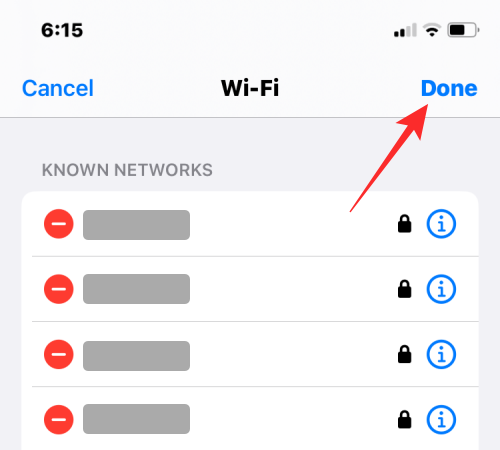2 façons de supprimer les réseaux connus sur iPhone
Si vous utilisez l'iPhone pendant une longue période, il se connectera à plusieurs réseaux sans fil, tels que le Wi-Fi dans les hôtels, les aéroports et les restaurants. Même si vous vous connectez rarement à ces réseaux, votre iPhone les mémorisera et les synchronisera avec le trousseau iCloud.
Dans cet article, nous expliquerons comment supprimer les réseaux connus de l'iPhone.
Pourquoi supprimer les réseaux connus ?
Enregistrer les réseaux sans fil sur iPhone est bénéfique dans la plupart des cas car cela vous fait gagner du temps et des efforts pour essayer de mémoriser le mot de passe pour vous connecter à votre iPhone. Cependant, sauvegarder un trop grand nombre de réseaux connus peut entraîner certains problèmes. Par exemple, lorsque vous êtes hors de portée, votre iPhone peut se connecter automatiquement à un réseau connu et ne pas parvenir à se connecter à un signal plus fort. De plus, enregistrer trop de réseaux peut encombrer votre liste de réseaux, ce qui rend difficile la recherche du réseau souhaité. Par conséquent, il est recommandé de sauvegarder uniquement les réseaux fréquemment utilisés pour garantir l’efficacité et la commodité de la connexion.
Lorsque vous enregistrez les informations d'identification réseau sur iOS, chaque fois que vous entrez dans la zone de couverture d'un réseau, votre iPhone peut se connecter à ce réseau connu à votre insu. Si ces réseaux ne sont plus sécurisés, vos appareils peuvent être exposés à des risques de sécurité potentiels. Pour éviter de tels accidents, il est recommandé de supprimer les réseaux connus sur votre iPhone que vous n'utilisez plus.
Comment supprimer les réseaux connus sur iPhone [2 méthodes]
Vous pouvez suivre les étapes mentionnées dans les méthodes suivantes pour supprimer les réseaux connus de l'iPhone.
Méthode 1 : Supprimer le réseau Wi-Fi actuel
Si vous êtes actuellement connecté à un réseau sans fil ou situé à proximité du réseau sans fil que vous souhaitez supprimer de votre iPhone, vous pouvez suivre les étapes ci-dessous.
- Ouvrez l'application Paramètres sur votre iPhone.

- Dans « Paramètres », sélectionnez « Wi-Fi ».

- Sur l'écran suivant, vous verrez le réseau auquel vous êtes connecté, ainsi que d'autres réseaux connus autour de vous. Pour supprimer un réseau de votre iPhone, appuyez sur l'icône i à droite de celui-ci.

- Lorsque le réseau sélectionné se charge sur l'écran suivant, cliquez sur Oublier ce réseau en haut.

- Dans l'invite qui apparaît, appuyez sur Oublier pour confirmer l'action.

Le réseau sélectionné sera désormais supprimé des réseaux connus sur votre iPhone.
Méthode 2 : Supprimer les anciens réseaux Wi-Fi
Si votre iPhone n'est plus connecté à un réseau connu, ou si vous êtes loin de sa zone de couverture, il apparaîtra dans « Il n'est pas facilement visible sous « Mon réseau ».
- Pour supprimer un ancien réseau Wi-Fi, ouvrez l'application Paramètres sur votre iPhone.

- Dans « Paramètres », sélectionnez « Wi-Fi ».

- Puisque vous ne verrez pas vos réseaux enregistrés, vous pouvez les visualiser en cliquant sur "Modifier" dans le coin supérieur droit.

- Votre iPhone vous demandera maintenant d'approuver à l'aide d'un mot de passe, FaceID ou TouchID.

- Après avoir vérifié l'opération, vous verrez la liste des réseaux qui ont été enregistrés sur votre iPhone sous "Réseaux connus".

- Pour supprimer un réseau de cette liste, cliquez sur l'icône moins (-) à sa gauche.

- Lorsque vous faites cela, vous verrez l'option "Supprimer" sur la droite. Cliquez sur Supprimer pour supprimer le réseau sélectionné des réseaux connus.

- Vous pouvez répéter cette étape pour supprimer d'autres réseaux de cette liste. Depuis cet écran, vous pouvez également supprimer un réseau de la même manière que la méthode 1 en cliquant sur l'icône i à droite.

- Après avoir supprimé tous les réseaux que vous souhaitez supprimer, vous pouvez cliquer sur Terminé dans le coin supérieur droit.

- Vous verrez maintenant une invite vous demandant de confirmer la suppression. Cliquez sur Supprimer pour continuer.

Le réseau sélectionné sera désormais supprimé des réseaux connus.
Que se passe-t-il lorsque vous supprimez un réseau connu de votre iPhone ?
Lorsque vous supprimez un réseau connu, vous supprimez en fait ses identifiants de connexion de votre iPhone. Cela empêchera votre appareil de se connecter automatiquement à ce réseau à l'avenir, même si vous vous trouvez dans sa zone de couverture. Si vous vous trouvez dans la zone de couverture d'un réseau supprimé, il apparaîtra sous « Autres réseaux » dans les paramètres Wi-Fi de votre iPhone.
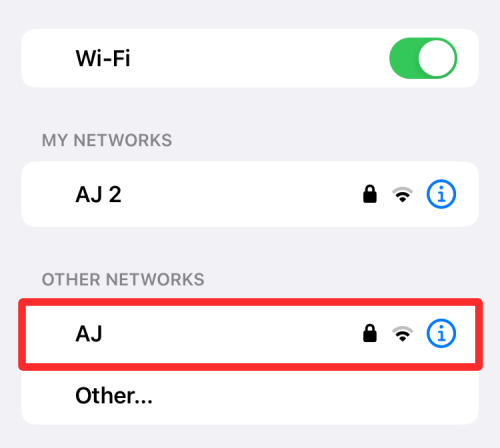
Les réseaux que vous supprimez des réseaux connus sont également supprimés du trousseau iCloud. Cela empêchera tout autre appareil Apple connecté à votre compte iCloud de rejoindre automatiquement ces réseaux.
Que se passe-t-il lorsque vous essayez de vous reconnecter à un réseau supprimé ?
Lorsque vous essayez de vous connecter à un réseau sans fil qui a été supprimé des réseaux connus, votre iPhone ou tout autre appareil Apple ne pourra pas se reconnecter automatiquement. En effet, la suppression d'un réseau connu supprime également ses informations de connexion sur tous les appareils Apple. Pour vous connecter à ce réseau, vous devez vous souvenir de son mot de passe ou demander le mot de passe au propriétaire du réseau.
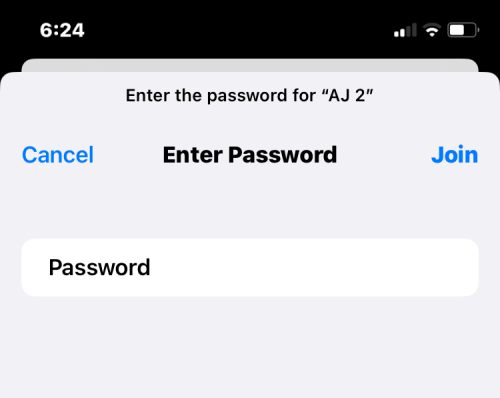
Ce qui précède est le contenu détaillé de. pour plus d'informations, suivez d'autres articles connexes sur le site Web de PHP en chinois!

Outils d'IA chauds

Undresser.AI Undress
Application basée sur l'IA pour créer des photos de nu réalistes

AI Clothes Remover
Outil d'IA en ligne pour supprimer les vêtements des photos.

Undress AI Tool
Images de déshabillage gratuites

Clothoff.io
Dissolvant de vêtements AI

AI Hentai Generator
Générez AI Hentai gratuitement.

Article chaud

Outils chauds

Bloc-notes++7.3.1
Éditeur de code facile à utiliser et gratuit

SublimeText3 version chinoise
Version chinoise, très simple à utiliser

Envoyer Studio 13.0.1
Puissant environnement de développement intégré PHP

Dreamweaver CS6
Outils de développement Web visuel

SublimeText3 version Mac
Logiciel d'édition de code au niveau de Dieu (SublimeText3)
 iPhone 16 Pro et iPhone 16 Pro Max officiels avec de nouveaux appareils photo, un SoC A18 Pro et des écrans plus grands
Sep 10, 2024 am 06:50 AM
iPhone 16 Pro et iPhone 16 Pro Max officiels avec de nouveaux appareils photo, un SoC A18 Pro et des écrans plus grands
Sep 10, 2024 am 06:50 AM
Apple a enfin dévoilé ses nouveaux modèles d'iPhone haut de gamme. L'iPhone 16 Pro et l'iPhone 16 Pro Max sont désormais dotés d'écrans plus grands que leurs homologues de dernière génération (6,3 pouces sur le Pro, 6,9 pouces sur le Pro Max). Ils obtiennent un Apple A1 amélioré
 Le verrouillage d'activation des pièces d'iPhone repéré dans iOS 18 RC — pourrait être le dernier coup porté par Apple au droit de réparation vendu sous couvert de protection des utilisateurs
Sep 14, 2024 am 06:29 AM
Le verrouillage d'activation des pièces d'iPhone repéré dans iOS 18 RC — pourrait être le dernier coup porté par Apple au droit de réparation vendu sous couvert de protection des utilisateurs
Sep 14, 2024 am 06:29 AM
Plus tôt cette année, Apple a annoncé qu'elle étendrait sa fonctionnalité de verrouillage d'activation aux composants de l'iPhone. Cela relie efficacement les composants individuels de l'iPhone, tels que la batterie, l'écran, l'assemblage FaceID et le matériel de l'appareil photo, à un compte iCloud.
 Le verrouillage d'activation des pièces d'iPhone pourrait être le dernier coup porté par Apple au droit de réparation vendu sous couvert de protection de l'utilisateur
Sep 13, 2024 pm 06:17 PM
Le verrouillage d'activation des pièces d'iPhone pourrait être le dernier coup porté par Apple au droit de réparation vendu sous couvert de protection de l'utilisateur
Sep 13, 2024 pm 06:17 PM
Plus tôt cette année, Apple a annoncé qu'elle étendrait sa fonctionnalité de verrouillage d'activation aux composants de l'iPhone. Cela relie efficacement les composants individuels de l'iPhone, tels que la batterie, l'écran, l'assemblage FaceID et le matériel de l'appareil photo, à un compte iCloud.
 Gate.io Trading Platform Office Application Téléchargement et Adresse d'installation
Feb 13, 2025 pm 07:33 PM
Gate.io Trading Platform Office Application Téléchargement et Adresse d'installation
Feb 13, 2025 pm 07:33 PM
Cet article détaille les étapes pour enregistrer et télécharger la dernière application sur le site officiel de Gate.io. Premièrement, le processus d'enregistrement est introduit, notamment le remplissage des informations d'enregistrement, la vérification du numéro de messagerie électronique / téléphone portable et la réalisation de l'enregistrement. Deuxièmement, il explique comment télécharger l'application gate.io sur les appareils iOS et les appareils Android. Enfin, les conseils de sécurité sont soulignés, tels que la vérification de l'authenticité du site officiel, l'activation de la vérification en deux étapes et l'alerte aux risques de phishing pour assurer la sécurité des comptes et des actifs d'utilisateurs.
 Plusieurs utilisateurs d'iPhone 16 Pro signalent des problèmes de gel de l'écran tactile, éventuellement liés à la sensibilité au rejet de la paume
Sep 23, 2024 pm 06:18 PM
Plusieurs utilisateurs d'iPhone 16 Pro signalent des problèmes de gel de l'écran tactile, éventuellement liés à la sensibilité au rejet de la paume
Sep 23, 2024 pm 06:18 PM
Si vous avez déjà mis la main sur un appareil de la gamme iPhone 16 d'Apple, plus précisément le 16 Pro/Pro Max, il est probable que vous ayez récemment rencontré un problème avec l'écran tactile. Le bon côté des choses, c'est que vous n'êtes pas seul – rapporte
 ANBI App Office Télécharger V2.96.2 Dernière version Installation de la version Android officielle de l'ANBI
Mar 04, 2025 pm 01:06 PM
ANBI App Office Télécharger V2.96.2 Dernière version Installation de la version Android officielle de l'ANBI
Mar 04, 2025 pm 01:06 PM
Les étapes d'installation officielles de l'application Binance: Android doit visiter le site officiel pour trouver le lien de téléchargement, choisissez la version Android pour télécharger et installer; iOS recherche "Binance" sur l'App Store. Tous devraient prêter attention à l'accord par le biais des canaux officiels.
 Comment résoudre le problème de la 'Erreur du signe de la clé de tableau non définie' lors de l'appel d'alipay easysdk à l'aide de PHP?
Mar 31, 2025 pm 11:51 PM
Comment résoudre le problème de la 'Erreur du signe de la clé de tableau non définie' lors de l'appel d'alipay easysdk à l'aide de PHP?
Mar 31, 2025 pm 11:51 PM
Description du problème Lors de l'appel d'Alipay Easysdk en utilisant PHP, après avoir rempli les paramètres en fonction du code officiel, un message d'erreur a été signalé pendant l'opération: "UNDEFINED ...
 Beats ajoute des coques de téléphone à sa gamme : dévoile une coque MagSafe pour la série iPhone 16
Sep 11, 2024 pm 03:33 PM
Beats ajoute des coques de téléphone à sa gamme : dévoile une coque MagSafe pour la série iPhone 16
Sep 11, 2024 pm 03:33 PM
Beats est connu pour lancer des produits audio tels que des haut-parleurs et des écouteurs Bluetooth, mais dans ce qui peut être décrit comme une surprise, la société appartenant à Apple s'est lancée dans la fabrication d'étuis pour téléphones, en commençant par la série iPhone 16. L'iPhone Beats